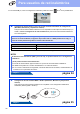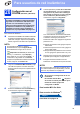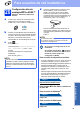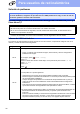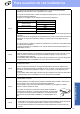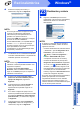Quick Setup Guide
Table Of Contents
- Guía de configuración rápida MFC-J6920DW
- Inicio
- 1 Desembalaje del equipo y comprobación de los componentes
- 2 Conexión del cable de alimentación y de la línea telefónica
- 3 Instalación de los cartuchos de tinta
- 4 Carga de papel normal de tamaño Carta/A4
- 5 Comprobación de la calidad de impresión
- 6 Configuración de la fecha y la hora
- 7 Configuración del papel
- 8 Comprobación de la pantalla táctil
- 9 Selección del idioma (si es necesario)
- 10 Selección del modo de recepción correcto
- 11 Configuración de la Identificación de estación
- 12 Informe Verificación de la transmisión
- 13 Configuración del modo de marcación por tonos o pulsos (solo Canadá)
- 14 Configuración de la compatibilidad de la línea telefónica (VoIP)
- 15 Horario de verano automático
- 16 Configuración de la zona horaria
- 17 Selección del tipo de conexión
- Para usuarios de interfaz USB en Windows® (Windows® XP Home/XP Professional/Windows Vista®/Windows® 7/Windows® 8)
- Para usuarios de interfaz USB en Macintosh (Mac OS X v10.6.8, 10.7.x, 10.8.x)
- Para usuarios de interfaz de red cableada en Windows® (Windows® XP Home/XP Professional/Windows Vista®/Windows® 7/Windows® 8)
- Para usuarios de interfaz de red cableada en Macintosh (Mac OS X v10.6.8, 10.7.x, 10.8.x)
- Para usuarios de interfaz de red inalámbrica
- 18 Antes de empezar
- 19 Selección del método de configuración inalámbrica
- 20 Conexión Configuración con el CD-ROM (Windows® y Macintosh)
- 20 Conexión Configuración manual desde el panel de control mediante el Asistente de configuración (Windows®, Macintosh y dispositivos móviles)
- 20 Conexión Configuración directa mediante WPS o AOSS™ (Windows®, Macintosh y dispositivos móviles)
- Solución de problemas
- Instalación de los controladores y el software (Windows® XP Home/XP Professional/Windows Vista®/Windows® 7/Windows® 8)
- Instalación de los controladores y el software (Mac OS X v10.6.8, 10.7.x, 10.8.x)
- Instalar aplicaciones opcionales Windows®
- Para usuarios de red
- Otra información
- Consumibles
- brother USA-SPA
- Inicio
33
Para usuarios de red inalámbrica
Red inalámbrica
20
Configuración con el
CD-ROM
(Windows
®
y Macintosh)
Para usuarios de Windows
®
:
a
Introduzca el CD-ROM en la unidad de CD-ROM.
Si aparece la pantalla del nombre del modelo,
seleccione el equipo. Si aparece la pantalla del
idioma, haga clic en el idioma de su preferencia.
b
Haga clic en
Instalación MFL-Pro Suite
y haga
clic en
Sí
si acepta los acuerdos de licencia.
Siga las instrucciones que irán apareciendo en
la pantalla.
c Seleccione Conexión a la red inalámbrica y,
a continuación, haga clic en Siguiente.
d Cuando aparezca la pantalla Se ha detectado
un firewall/antivirus, seleccione Cambie la
configuración de puertos del cortafuegos
para permitir la conexión en red y continúe
con la instalación. (Recomendado) y, a
continuación, haga clic en Siguiente.
Si no está utilizando el Firewall de Windows
®
,
consulte las instrucciones proporcionadas con
el software cortafuegos para obtener
información sobre cómo agregar los siguientes
puertos de red.
Para el escaneado en red, agregue el puerto
UDP 54925.
Para la recepción PC-Fax en red, agregue el
puerto UDP 54926.
Si sigue teniendo problemas con la conexión
en red, agregue los puertos UDP 137 y 161.
e Siga las instrucciones que irán apareciendo en
la pantalla para configurar el equipo Brother.
f El equipo intentará conectarse a la red
inalámbrica. Puede tardar unos pocos minutos.
Así concluye la configuración de la red
inalámbrica.
El indicador LED de Wi-Fi del panel
de control se ilumina para indicar que la
interfaz de red del equipo está
configurada en WLAN.
Para instalar MFL-Pro Suite
Para usuarios de Windows
®
:
Vaya a
Paso 22-e de la página 39
Para usuarios de Macintosh:
Introduzca el CD-ROM en la unidad de CD-ROM y
haga doble clic en
Start Here OSX
. Seleccione
Conexión a la red inalámbrica
y siga las
instrucciones del asistente para la configuración
del dispositivo inalámbrico en la pantalla de la
computadora. Cuando se haya completado la
configuración, vaya al paso
22-e
de la página 41.
NOTA
• Si la pantalla de Brother no aparece
automáticamente, vaya a Equipo (Mi PC).
(Para Windows
®
8: haga clic en el icono
(Explorador de archivos) de la barra de
tareas y, a continuación, vaya a Equipo).
Haga doble clic en el icono del CD-ROM y, a
continuación, haga doble clic en start.exe.
• Si aparece la pantalla del control de cuentas de
usuario, haga clic en Permitir o Sí.
NOTA
Si la conexión falla, compruebe el código de error
en el informe impreso (o en la pantalla) y consulte
Solución de problemas en la página 36.